HarmonyOS 鸿蒙Next 已安装HAXM,但启动模拟器仍提示无法安装HAXM,求帮助
HarmonyOS 鸿蒙Next 已安装HAXM,但启动模拟器仍提示无法安装HAXM,求帮助 已安装HAXM,但启动模拟器任然提示无法安装HAXM,求帮助啊
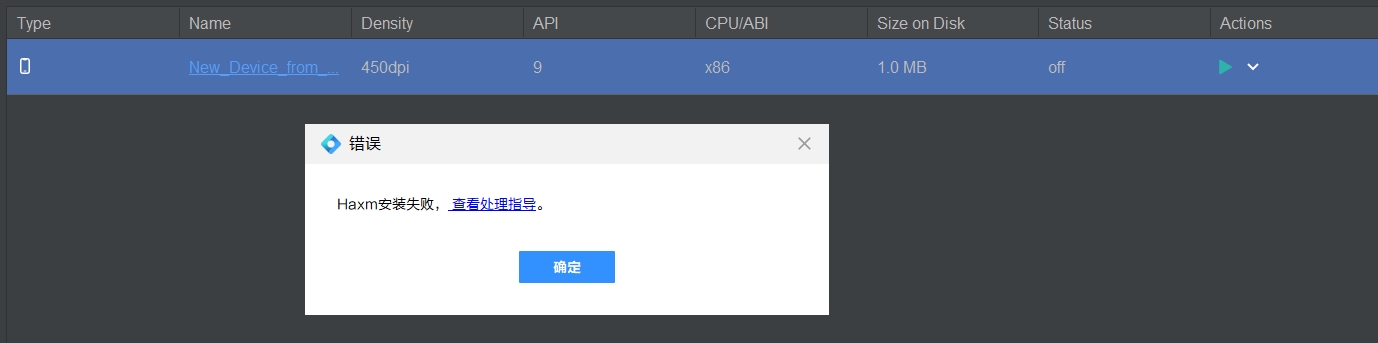
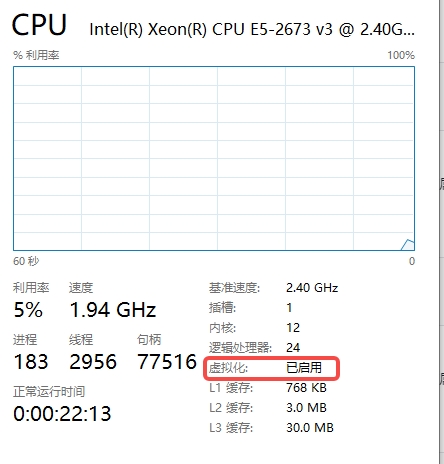
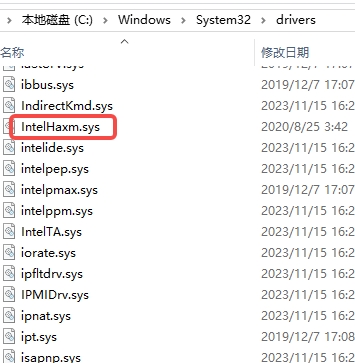
更多关于HarmonyOS 鸿蒙Next 已安装HAXM,但启动模拟器仍提示无法安装HAXM,求帮助的实战教程也可以访问 https://www.itying.com/category-93-b0.html
2 回复
去到 C:\Program Files\Intel 目录 卸载haxm 试试。再次打开模拟器 会让你再安装的,然后就可以了。不过每次你重新打开都要这样操作
更多关于HarmonyOS 鸿蒙Next 已安装HAXM,但启动模拟器仍提示无法安装HAXM,求帮助的实战系列教程也可以访问 https://www.itying.com/category-93-b0.html







